iPhone 13 Pro Max không có Live Text nên iFan không thể dùng tính năng này để sao chép, dịch văn bản trong hình ảnh. Để giúp anh em khắc phục tình trạng này, admin sẽ hướng dẫn cụ thể trong bài viết dưới đây!
iOS 15 mang đến nhiều tính năng mới cho fan “Táo khuyết” và Live Text cũng nằm trong số đó. Đây là tính năng nhận được rất nhiều sự quan tâm của iFan và được đánh giá rất cao. Bởi nó giúp người dùng có thể nhận diện văn bản từ hình ảnh, công thức viết tay, mật khẩu wifi, số điện thoại, giống vật nuôi… Tính năng này giúp cho người dùng có thể tham khảo nhanh rất nhiều thông tin, nhất là đối với những bạn sinh viên, học sinh cần tìm tư liệu. Nhưng hiện nay, nhiều iFan đang gặp rắc rối vì iPhone 13 Pro Max không có Live Text.


Live Text là gì? Tại sao iPhone 13 Pro Max không có Live Text?
Live Tex là tính năng mới HÓT HÒN HỌT trên iOS 15. Tính năng này đọc tất cả các văn bản xuất hiện trong hình ảnh và chuyển chúng thành dạng văn bản chữ thông thường. Bạn có thể sao chép, dán các đoạn văn bản đó. Kể cả các gạch đầu dòng hay chấm câu vào các ứng dụng khác trên “dế yêu”. Không những thế, nó còn tự động phát hiện ra số điện thoại, email,… và còn cho phép người dùng thực hiện gọi, lưu số, gửi email,…Thậm chí, Live Tex còn nhận diện vật nuôi, tìm sách, giống cây trồng, công thức…
Live Text được tích hợp sẵn trong ứng dụng máy ảnh trên iPhone. Người dùng có thể dùng để quét trực tiếp mà không cần dùng đến ứng dụng hỗ trợ thứ 3 nào khác. Vì sự tiện lợi của nó, iFan đánh giá rất cao tính năng này. Tuy nhiên, nhược điểm là Live Text hiện chỉ hỗ trợ một vài ngôn ngữ nhất định như Anh, Pháp, Ý, Đức, Trung, Bồ Đào Nha và Tây Ban Nha. Đồng thời, tính năng này chỉ có trên iOS 15 trở lên và chỉ có ở các điện thoại iPhone Xr, iPhone Xs trở đi.
| ➽ Như vậy có thể thấy, iPhone 13 Pro Max (cập nhật iOS 15) có tính năng Live Text. Nhưng tại sao iPhone 13 Pro Max không có Live Text khi bạn có nhu cầu muốn sử dụng tính năng này? |
Nguyên nhân iPhone không có Live Text
Có rất nhiều nguyên nhân dẫn đến iPhone không có tính năng Live Text. Chủ yếu là do máy của bạn không hỗ trợ tính năng này, dù đã được cập nhật lên iOS 15. Hoặc đối với các dòng iPhone mới, có thể là do người dùng chưa cập nhật iOS 15 cho “dế yêu”. Riêng đối với iPhone 13 Pro Max, nguyên nhân có thể vì đây là tính năng mới. Nên người dùng chưa kích hoạt được và gặp khó khăn trong việc sử dụng nó. Vì vậy, admin sẽ hướng dẫn chi tiết trong phần tiếp theo.

iPhone 13 Pro Max không có Live Text, iFan cần phải làm gì?
Trước tiên, bạn cần đảm bảo rằng chiếc iPhone 13 Pro Max đã được cập nhật lên iOS 15. Nếu sau khi cập nhật xong mà người dùng vẫn không thấy live text iPhone 13 Pro Max ở đâu. iFan hãy thực hiện những biện pháp cụ thể dưới đây!
Chia sẻ cách bật Live Text trên iPhone 13 Pro Max trong Cài đặt camera hoặc Cài đặt ngôn ngữ
✪ B1: iFan cần vào Cài đặt > Chọn mục Camera > Cuộn đến Văn bản trực tiếp và bật tính năng này.
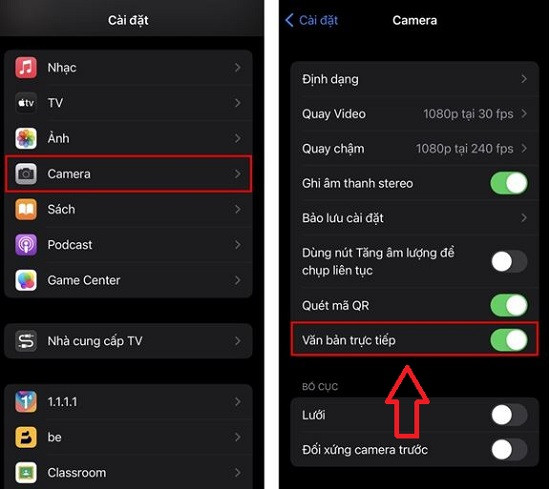
Nếu mục này không tìm thấy, bạn hãy thử Đi đến Cài đặt > Tiếp tục chọn vào Cài đặt chung >Nhấn chọn Ngôn ngữ & Vùng > Tại mục “Văn bản trực tiếp”, kích hoạt tính năng này lên.
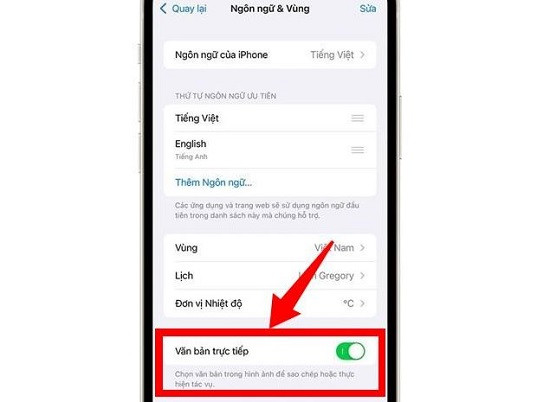
✪ B2: Sau khi đã kích hoạt, người dùng hãy quay lại ứng dụng Camera trên iPhone 13 Pro Max. Đặt camera hướng về phía văn bản và nhấn vào biểu tượng Live Text (nằm ở góc dưới màn hình bên phải có hình tròn và các đường kẻ bên trong).
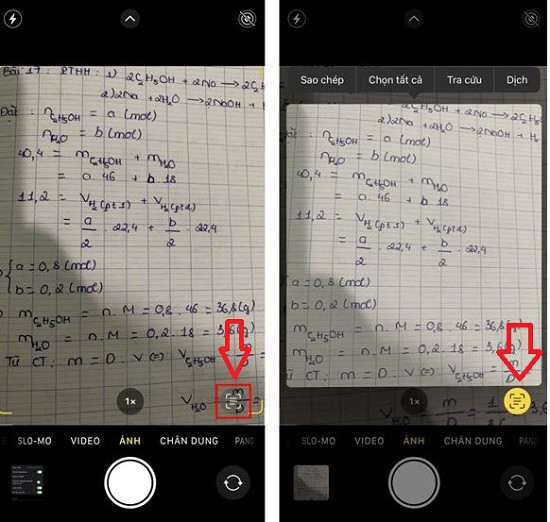
✪ B3: iPhone 13 Pro Max sẽ tự động cắt văn bản và hiện lên các chức năng cho iFan lựa chọn như: Sao chép, dịch, tra cứu, chọn tất cả… Người dùng có thể vuốt để chọn từng vùng văn bản riêng và chọn. Nếu chọn tính năng Dịch, iFan còn có thể thực hiện các chức năng như Sao chép văn bản đã dịch (Copy Translation), mở trong ứng dụng Translate (Open in Translate), thay đổi ngôn ngữ hoặc thêm vào mục ưa thích.
Bên cạnh đó, iFan có thể quét trực tiếp hình ảnh từ bên ngoài hoặc sử dụng hình ảnh trong ứng dụng thư viện.
Thủ thuật khắc phục tình trạng iPhone 13 Pro Max không có Live Text
Bạn vẫn không thể bật tính năng Live Text trên iPhone 13 Pro Max với 2 cách như admin chia sẻ ở trên? Vậy thì iFan hãy thử chuyển ngôn ngữ của “dế yêu” sang tiếng Anh để kích hoạt tính năng này như sau:
✪ B1: iFan cần vào Cài đặt > Chọn tiếp vào mục Cài đặt chung > Chọn vào “Ngôn ngữ & Vùng”.
✪ B2: Nhấn chọn “Ngôn ngữ của iPhone” > Chọn vào English > Tiếp tục chọn “Đổi thành tiếng Anh”.
Sau khi iPhone 13 Pro Max khởi động lại, iFan hãy tiến hành kích hoạt “Văn bản trực tiếp” theo 2 cách đã hướng dẫn ở trên là được. Sau khi đã bật được Live Text, anh em chỉ cần thực hiện theo như mình đã chia sẻ để dịch, tra cứu, hay sao chép văn bản mình cần nha!
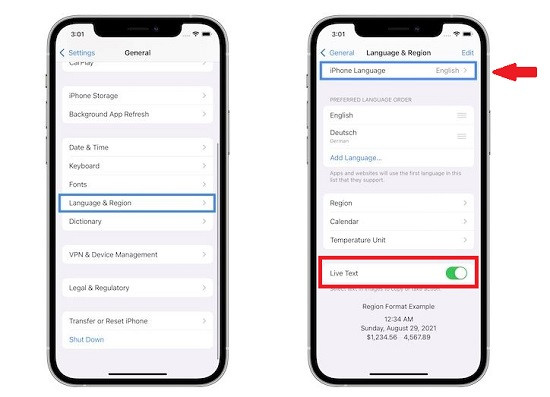
Chia sẻ thêm:
- [Giải đáp] iPhone 13 Pro Max nhận sạc nhanh bao nhiêu W?
- iPhone 13 Pro Max không nhận SIM, đi tìm ngay cách xử lý
Trên đây là những thông tin về tình trạng iPhone 13 Pro Max không có Live Text. Chúc iFan thực hiện thành công!


